ごけたです。
ショートカットキーで一番使用しているは
スクリーンショット用の「PrentScreen」。
何故か覚えれないのがウィンドウを閉じる「Ctrl+W」です。
はじめに
今回は「Wordpress」編です。
「グーテンベルク エディタ 私が覚えたこと」シリーズの「その1-4」
5系「Gutenberg(グーテンベルク)」エディタを使用。
「長文入力」、「改行」を行ってみました。
ページ構成
画像、ソースコード、その下に説明文の構成になっています。
画像はクリックすると拡大されて表示されます。
リンクは予告なく削除される場合がございます。
参照サイトのテーマはTwenty Sixteen、OSはWindows、
ブラウザーはchromeです。
投稿画面内
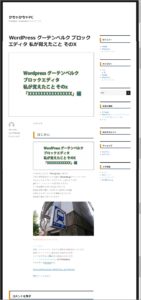
今回は投稿画面内の完成画像を載せておきます。
改行の確認などに使ってください。
長文入力
4系から5系に変わった直後は長文でのテキスト入力が理解できず
ブロックばかり追加してました。
ブロックは追加は不要
「見出しタイトル」のブロック内にカーソルがある状態で
見出しタイトルのブロックの下には
左隅に「新規ブロック追加」アイコン、
中央に「文章を入力、 または/でブロックを選択」と表示されています。
既にブロックが追加されたいる状態を示しています。
テキストの入力
今回入力するテキストは以下の通りです。
[code]
今回は久しぶりに「Wordpress」編です。
今まで使用を拒否していた5系「Gutenberg(グーテンベルク)」
人によっては「ブロックエディタ」と呼ぶそうです。
5系のバージョンアップが行われるたびに
いい加減慣れなければと思いながらも
初見の印象が悪かったばかりに1年以上が経過。
今年になり少しづつですが理解できるように。
健忘録も兼ねて書いていきます。
今回は文章入力についてです。
ページ構成
画像、ソースコード、その下に説明文の構成になっています。
画像はクリックすると拡大されて表示されます。
リンクは予告なく削除される場合がございます。
テーマはTwenty Sixteen、OSはWindows、
ブラウザーはchromeです。
[/code]
一行目を入力
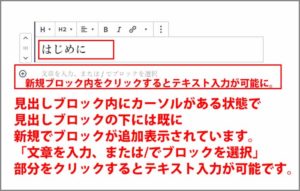
文章ブロックの「文章を入力、 または/でブロックを選択」の箇所で
マウスをクリックしてカーソルが点滅したら入力可能になります。
一行目の「今回は久しぶりに「Wordpress」編です。」を入力します。
改行
一行目の「今回は久しぶりに「Wordpress」編です。」を入力後、
改行しますが、ここでキーボードの「Enterキー」を押すと
「その1-2」で行った「新規ブロックの追加」になってしまいます。
「Shiftキー」と「Enterキー」で「改行」
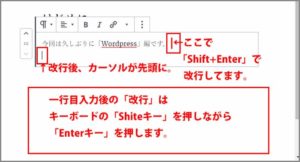
通常の改行を行うには
キーボードの「Shiftキー」を押しながら「Enterキー」を押すと
ブロックが追加されずに改行されます。
はじめはちょっと面倒かも知れませんが慣れるしかありません。
これが出来れば「グーテンベルク エディタ」の半分は理解したと言っても。
これが出来ずにずっと「グーテンベルク エディタ」と距離を置いていました。
それくらい「改行」の理解は重要だと私は思っています。
一行目の「今回は久しぶりに「Wordpress」編です。」から入力して
八行目の「健忘録も兼ねて書いていきます。」までは
「Shiftキー」と「Enterキー」で「改行」を行っています。
一行空けての改行
08 健忘録も兼ねて書いていきます。
09
10 今回は文章入力についてです。
テキスト入力しなくても
「Shiftキー」と「Enterキー」で「改行」を行うだけです。
8行目を入力後、「Shiftキー」と「Enterキー」で「改行」、
9行目は何も入力せずに「Shiftキー」と「Enterキー」で「改行」、
10行目を入力後、「Shiftキー」と「Enterキー」で「改行」、
何も入力しない行でも
「Shiftキー」と「Enterキー」で「改行」を行います。
思わず「Enterキー」で「改行」したくなりますが、
「Shiftキー」と「Enterキー」で「改行」を行います。
10 今回は文章入力についてです。
11
12 ページ構成
10~12行目も9~10行目と同様で
11行目は何も入力せずに「Shiftキー」と「Enterキー」で「改行」で
12行目を入力後、「Shiftキー」と「Enterキー」で「改行」です。
あとは17行目まで入力するだけです。
さいごに
見出しタイトルの下に既にブロックが追加されているので
「文章を入力、 または/でブロックを選択」の箇所に
カーソルをクリックしてからテキスト入力を行います。
「改行」は「Shiftキー」を押しながら「Enterキー」を押します。
一行空ける改行の場合は何も入力せずに
「Shiftキー」と「Enterキー」で「改行」するだけです。
「Enterキー」だけは新規ブロックの追加になるので、
「Shiftキー」と「Enterキー」で「改行」に慣れる必要があります。
次回は「テキストの色設定を行う」を書く予定です。
最後までお合い下さいまして有難うございました。